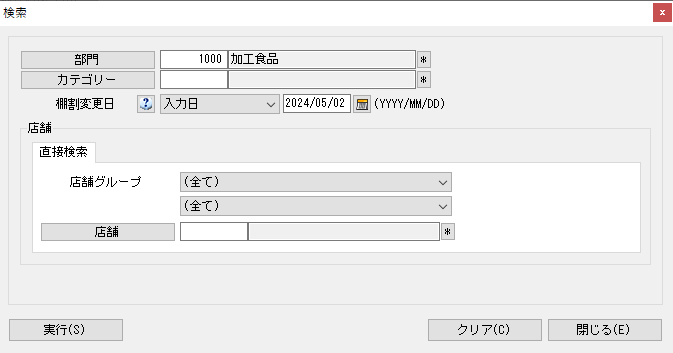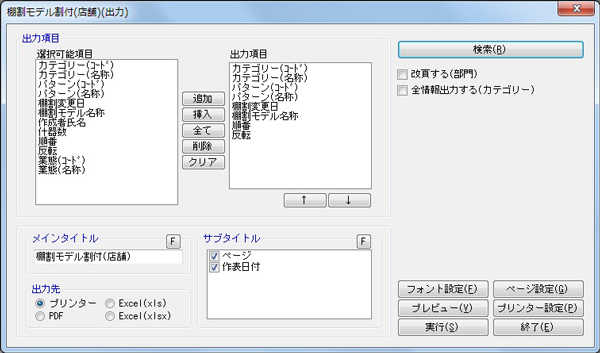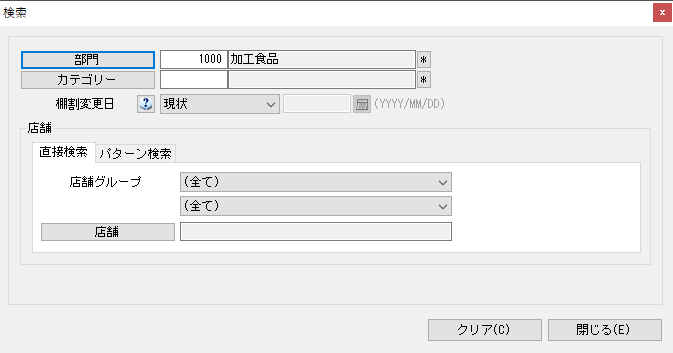店舗単位で棚割モデル(パターン棚割)に店舗の紐付け設定を行ないます。
店舗の割付登録を行なうと、店舗ごとに店舗棚割を自動で作成します。
店舗棚割の編集画面を起動することも可能です。
環境設定[複数パターンの棚割モデル割付を許可する]が無効時

環境設定[複数パターンの棚割モデル割付を許可する]が有効時

| 仕様 |
| 項目 | 動作 | 桁数 | 必須 | 既定値 | 最大値 | 最小値 | 書式 | 備考 |
| [検索] | ボタン | |||||||
| [詳細設定] | ボタン | |||||||
| [既存店複写] | [棚割変更日]が本日日付以前の場合無効 | |||||||
| [削除区分] | 選択 or ボタン | [削除区分]を使用する場合のみ表示 [棚割変更日]が本日日付以前の場合無効 環境設定で[削除区分]の使用数が「1」で、コメント、日付を使用しない場合は選択コンボボックスが表示 上記以外はボタンが表示 |
||||||
| [一括設定] | ボタン | |||||||
| [割付] | 選択 | |||||||
| [右クリック] - [反転] | 選択 | ※割付済セルで右クリック | ||||||
| [右クリック] - [挿入] | 選択 | ※割付済セルで右クリック [複数パターンの棚割モデル割付を許可する]が有効時 |
||||||
| [右クリック] - [削除] | 選択 | ※割付済セルで右クリック [複数パターンの棚割モデル割付を許可する]が有効時 |
||||||
| [登録] | ボタン | [棚割変更日]が本日日付以前の場合無効 | ||||||
| [フェイシング] | ボタン | |||||||
| [エクスポート] | ボタン | |||||||
| [インポート] | ボタン | [棚割変更日]が本日日付以前の場合無効 | ||||||
| [出力] | ボタン | |||||||
| [終了] | ボタン |
| 機能 |
| 項目 | 内容 |
| [検索] | グリッドに表示する棚割情報、カテゴリー、店舗を絞り込む検索画面が表示します。(起動時は検索画面が表示しています。) |
| [詳細設定] | [詳細設定]画面を表示します。 |
| [既存店複写] | 店舗一覧から他の店舗を選択し、選択店舗の割付をコピーします。 |
| [削除区分]選択 | 削除商品に指定する削除区分を選択します。 |
| [削除区分]ボタン | 削除区分画面を表示します。 |
| [一括設定] | パターンを割り付ける店舗を一括設定できます。一括設定画面が表示されます。 |
| [割付] | 店舗とパターンの交差している部分をダブルクリックし割付を設定します。 |
| [右クリック] - [反転] | 割付パターンを反転します。 反転に実行すると通常に戻ります。 |
| [右クリック] - [挿入] | 選択セルに新しいパターンを割付け、それ以降の割付を右にずらします。 |
| [右クリック] - [削除] | 選択セルの割付を解除し、それ以降の割付を左にずらします。 |
| [登録] | 割付の変更を登録します。OPU処理が行われます。 |
| [フェイシング] | 選択行のパターン棚割を棚割編集画面で表示できます。 棚割り編集画面終了後は棚割モデル割付に戻ることも可能です。 |
| [エクスポート] | 現在の設定画面の情報をファイル出力します。 |
| [インポート] | ファイルから割付情報を読み込みます。 |
| [出力] | 出力画面が表示します。 |
| [終了] | 本処理を終了します。 |